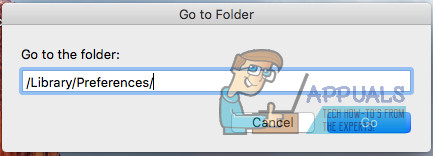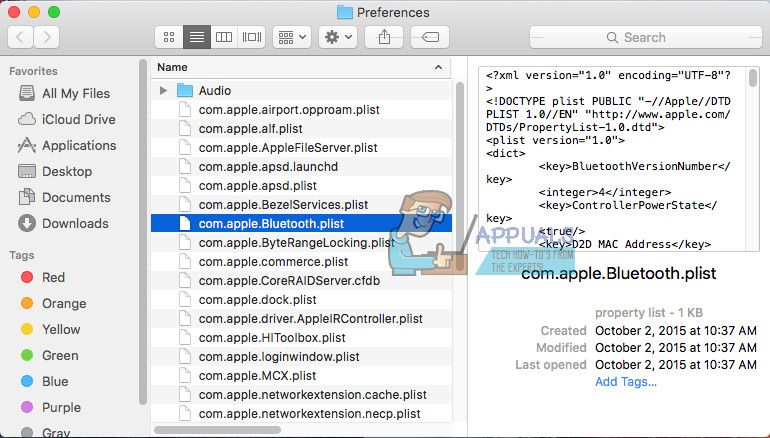نئے OS ورژن میں تازہ کاری کرنے کے بعد ، بہت سارے صارفین کو اپنے میکس پر بلوٹوتھ ماڈیول میں دشواری کا سامنا کرنا پڑ رہا ہے۔ یہ خاص طور پر ان لوگوں کے لئے عام ہے جنہوں نے سنو چیتے کو اپ گریڈ کیا۔ بلوٹوتھ سے منسلک تمام آلات کام کرنا چھوڑ دیتے ہیں ، اور اوپری بار میں موجود آئیکن 'بلوٹوتھ: دستیاب نہیں ہے۔' پڑھتا ہے۔ یہاں آپ اس مسئلے کو حل کرنے کا طریقہ تلاش کرسکتے ہیں۔

طریقہ # 1 درست بلوٹوتھ دستیاب نہیں ہے
- بند کرو نیچے آپ
- دور سب بیرونی (USB ڈیوائسز ، نیٹ ورک کیبل وغیرہ)
- اگر آپ کے ساتھ ایک میک بک ہے غیر ہٹنے والا بیٹری اگلا مرحلہ چھوڑ دیں۔
- اگر آپ کے ساتھ ایک میک بک ہے ہٹنے بیٹری :
- پلٹائیں طاقت کیبل اور لے لو بیٹری باہر .
- دبائیں اور پکڑو طاقت بٹن کم از کم 10 سیکنڈ کے لئے
- انسٹال کریں بیٹری پیچھے میں ، اور دوبارہ جڑنا طاقت
- دبائیں طاقت بٹن ، پھر فورا دبائیں کمانڈ + اختیار + پی + R .
- رکھیں بٹن دبایا 3 اسٹارٹ اپ چونز کے ذریعے ، اور پھر رہائی .
- ایک بار جب میک بوک کا آغاز ہوجائے تو پرکھ اگر آپ کا بلوٹوتھ ماڈیول کام کرتا ہے .
اس طریقے سے بہت سارے صارفین کو اپنے بلوٹوتھ ڈیوائسز سے دوبارہ رابطہ قائم کرنے میں مدد ملی۔ اس کو BT کو سسٹم کی ترجیحات اور سسٹم پروفائل دونوں میں مربوط ہونا دکھایا جانا چاہئے۔
تاہم ، اگر اس سے مدد نہیں ملتی ہے تو ، مندرجہ ذیل طریقہ آزمائیں۔
طریقہ نمبر 2: ایس ایم سی کو دوبارہ ترتیب دیں
سسٹم مینجمنٹ کنٹرولر یا ایس ایم سی آپ کے میک کی پاور مینجمنٹ سے متعلق سیٹنگیں رکھتا ہے۔ بہت سے معاملات میں ایس ایم سی کو دوبارہ ترتیب دینے سے صارفین کو اپنے میکس پر بلوٹوتھ دستیاب نہیں کو درست کرنے میں مدد ملی۔ آپ جس میک بوک ماڈل کا استعمال کرتے ہیں اس پر انحصار کرتے ہوئے (ایک قابل اختیاری یا غیر ہٹنے والا بیٹری) اس میں ری سیٹ ایس ایم سی سیکشن کو چیک کریں مضمون اپنے مخصوص میک بوک ماڈل کے بارے میں تفصیلات تلاش کرنے کے ل.۔
طریقہ نمبر 3: بلوٹوتھ ترجیحات کو حذف کریں
- کلک کریں جاؤ فائنڈر مینو پر اور منتخب کریں جاؤ کرنا فولڈر ڈراپ ڈاؤن سے
- ابھی قسم '/ لائبریری / ترجیحات / ”(حوالوں کے بغیر) اور مارا داخل کریں .
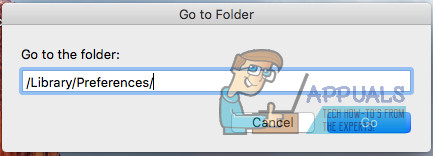
- ایک بار جب فائنڈر کھل جاتا ہے ، تلاش کریں فائل ' ایپل.بلیوٹوتھپلسٹ ”اور اقدام یہ کرنے کے لئے کوڑے دان . مزید برآں ، اگر آپ کو ایک فائل نظر آتی ہے جس کا نام “ com.apple.Bluetuth.plist.lockfile ' اسے مٹا دو اس کے ساتھ ساتھ.
نوٹ : کیوں کہ آپ سسٹم فولڈر سے فائلیں حذف کررہے ہیں آپ کو ایڈمن صارف نام اور پاس ورڈ کے ذریعہ تصدیق کرنے کی ضرورت پڑسکتی ہے۔
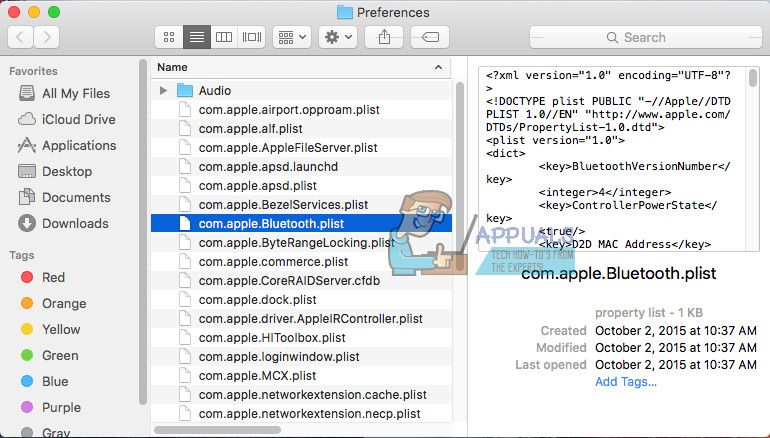
- ابھی، کلک کریں سیب لوگو مینو بار پر اور منتخب کریں بند کرو نیچے اپنے میک کو طاقت بخشنے کیلئے۔
- رکو 2-3- 2-3 منٹ اور باری یہ پر .
- کلک کریں پر بلوٹوتھ آئیکن اپنے آلات کو دوبارہ مطابقت پذیر کرنے کیلئے مینو بار پر۔
یہ طریقہ ان حالات میں کام کرتا ہے جب ایک خراب شدہ پلسٹ فائل آپ کے میک پر دشواری کا باعث بنتی ہے۔
مجھے امید ہے کہ آپ نے بلوٹوتھ کا مسئلہ کامیابی کے ساتھ طے کرلیا ہے۔ اسی طرح کی پریشانی میں مبتلا دوسرے صارفین کی مدد کے لئے ، یقینی بنائیں کہ آپ ہمیں ذیل میں تبصرہ کے سیکشن میں بتائیں: کون سا طریقہ آپ کے لئے کام کرتا ہے؟
2 منٹ پڑھا